Перед владельцем смартфона на Android рано или поздно встает вопрос очистки памяти и кеша на телефоне. Это не случайно — ведь со временем по мере использования смартфона в нем накапливается большое количество ненужных документов и папок, которые захламляют хранилище и отъедают и без того ограниченное место на диске. Сегодня разберемся, как почистить Samsung Galaxy от устаревших документов, больших файлов и мусора, который остался от старых приложений.
Какой мусор занимает память Android-телефона?
Для начала давайте определимся, что именно нужно чистить в памяти смартфона, чтобы избавить Самсунг Галакси от мусора.
- Кеш браузера — файлы из интернета, которые сохранились в пямяти, чтобы у вас был к ним доступ без подключения к сети
- Загрузки из интернета
- Установочные файлы приложений
- Фото и видео
- Остаточные файлы от работы программ
Все эти типы документов по отдельности могут весить совсем немного. Но через несоклько месяцев работы, когда их накапли вается огромное количество, они забивают все дисковое пространство встроенного накопителя и не дают комфортно работать с телефоном. Поэтому периодически их необходимо чистить.
Как ОСВОБОДИТЬ ПАМЯТЬ на ТЕЛЕФОНЕ Android Samsung? Очистить Память на Смартфоне Самсунг АНДРОИД!
У нас есть два пути — удалять их вручную через операционную систему или воспользоваться специальной программой оптимизатором оперативной памяти и дискового пространства.
Чистим память Самсунг с помощью приложения для Андроид
Я предлагаю прежде всего воспользоваться автоматическим способом очистки памяти, как я это регулярно делаю на своем Самсунге. В магазине приложений Google Play Store имеется масса приложений для оптимизации и очистки мусора. Можно с качивать любую, лично я использую русскую версию программы Clean Master, которая называется «Супер очистка».
При установке она потребует разрешения доступа к файловой системе Android — ставим переключатель в активное положение напртив данного приложения. После чего попадаем на главный экран программы. Первым делом воспользуемся функцией быстройс очистки, которая позволит в одно касание обнаружить и удалить самые мешающие работе системы файлы
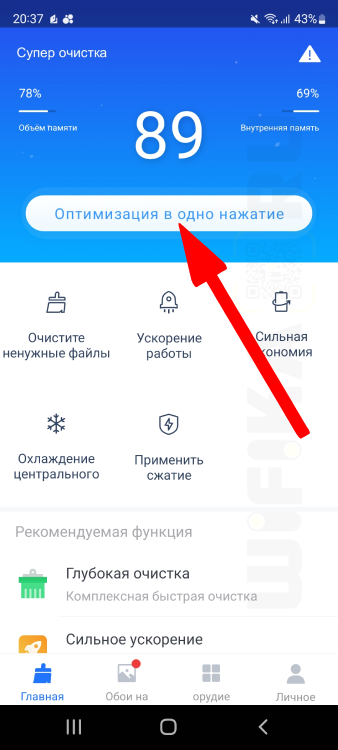
После непродолжительного сканирования нажимаем на кнопку «Очистить сейчас» — на этом этапе удалить весь 100% остаточный мусор, никак не влияющий на работу смартфона, системы и приложений
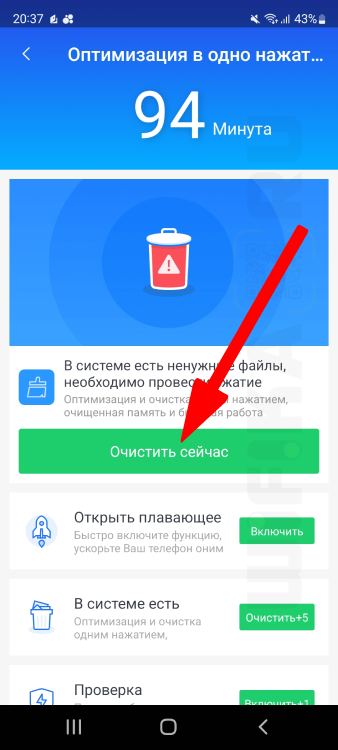
Для более глубокой «уборки» заходим в меню «Очистить ненужные файлы»
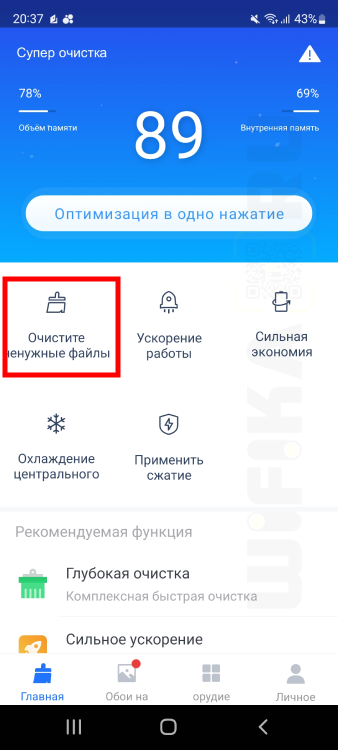
Здесь можно выбрать те группы, которые хотим удалить — системный кэш, загрузки из мессенджеров и соцсетей и т.д. Я обычно ставлю все флажки сразу, чтобы избавиться от всего мусора. И жму на «Очистка ненужных файлов»
Как очистить ❌ память телефона или планшета на Android от ненужных файлов и программ в 2021
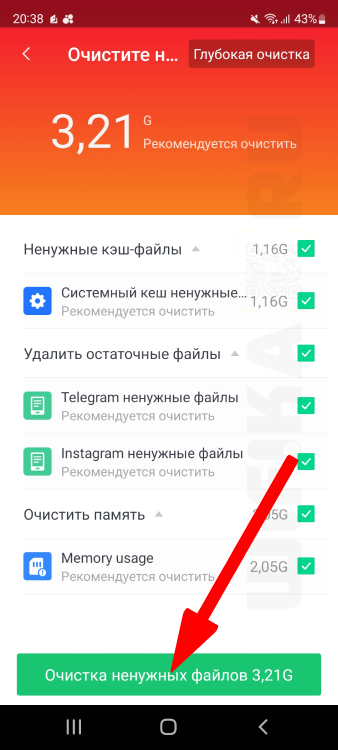
По завершении работы возвращаемся на главный рабочий стол менеджера очистки.

По идее, на этом можно было бы и остановиться. Однако, программа позволяет также найти и почистить диск от слишком крупных файлов и других документов, которые могут быть для вас важны, поэтому в автоматическом режиме не были удалены. Для их поиска заходим в меню «Глубокая очистка»
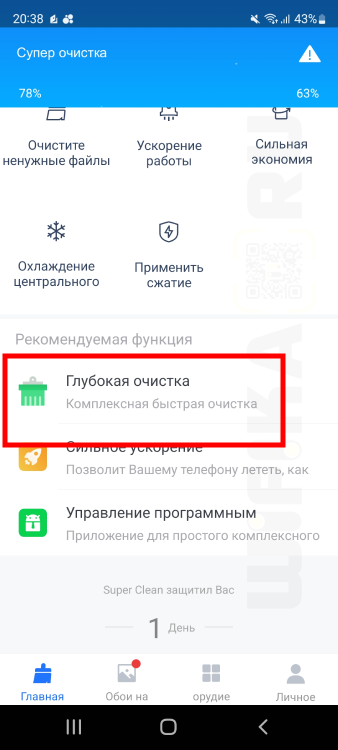
Приложение Clean Master покажет на экране несколько групп по типам файлов (документы, фото, видео, приложения) с отображением общего веса каждой из них.

Проваливаемся в любую из них и находим самые большие, которые при этом уже нет необходимости держать в телефоне. Или можно подключить Samsung к ноутбуку по кабелю и созхранить их в память Windows или на съемный диск перед удалением. После чего ставим флажки напротив видео, которые нужно удалить и жмем на кнопку
Источник: wifika.ru
Как почистить память телефона Samsung от мусора и ненужных файлов
В телефоне Samsung размер внутреннего хранилища для размещения файлов возможен 8, 16, 32 или 64 ГБ. Накопитель переполняется фотографиями, видео, сообщениями и мусором, из-за чего возникают проблемы с работой смартфона. Советы из статьи, как очистить память на телефоне Самсунг помогут высвободить место для новых фото, приложений, вернут нормальное функционирование гаджета.

Что происходит, когда заполняется память
В телефонах и планшетах бренда Samsung предусмотрено два вида памяти: оперативная (ОЗУ) и встроенная постоянная (ПЗУ). Первая отвечает за нормальную работу открытых приложений. Чем размер временного хранилища вместительнее, тем больше программ функционируют одновременно без зависаний, не мешая друг другу. Внутренний накопитель разрешает сохранять фотки, документы, сообщения, видео, музыку и другие файлы. Здесь же размещаются новые установленные приложения.
Корейский производитель рекомендует оставлять свободным не менее 500 МБ, чтобы пользователь мог скачать новое приложение, принять почту или заснять видео.
В смартфонах без такой функции подсчета в папке узнать уровень заполненности можно через “Меню” — “Настройки” — “Память”. Если место заканчивается, гаджет подсветит линию красным цветом, показав уровень заполненности. Загруженность ОЗУ штатными средствами не проверить.

Очистка оперативной памяти в Samsung
ОЗУ выделяет временно место для работы запущенных приложений. Еще под каждую программу, которую часто используют, создается кэш. В нем сохраняется повторяющаяся информация, чтобы не загружать ее каждый раз заново. Например, если при открытии браузера пользователь заходит проверить погоду на любимый сайт, то смартфон кэширует страницу сайта и загружает только обновленные данные, экономя трафик и повышая быстродействие.
Увеличить ОЗУ на телефоне нельзя — это стандартный параметр, поэтому следите за состоянием вручную, проводя анализ. В настройках выберите “Оптимизация” — “ОЗУ”. Смартфон выполнит проверку и оценит уровень заполненности оперативки.
Можно сразу нажать “Очистка”, чтобы полностью освободить временное хранилище, или произвести выборочную чистку. Для этого найдите и откройте “Еще” снизу на странице, где появится развернутый список программ, использующих ОЗУ. Снимите галочки с тех, которыми пользуетесь сейчас (например Viber, Instagram), а остальные оставьте. Гаджет уберет выбранные приложения, переведя их в неактивное состояние. Тогда появится место для запуска других утилит.
Еще один способ почистить память телефона Самсунг — отключить неиспользуемые встроенные приложения или запретить автозапуск, если это возможно. В смартфоне во время предпродажной подготовки уже установлена ОС и ряд программ. Найдите их по пути: “Настройки” — “Приложения”. Убедитесь, что у программ деактивирована галочка “Автозапуск”. Тогда ОЗУ будет разгруженным.

Нажатие на выбранное приложение приводит к дополнительному меню. Найдите кнопку “Удалить” или “Отключить”. Удалив некоторые из встроенных программ (“Заметки”, “Книги”, Календарь” и пр.) получится освободить место не только в ОЗУ, но и во внутреннем хранилище.

Сохранение данных телефона
Решая чистить внутренний диск из-за нехватки места, определитесь, куда переместить файлы (музыку, фото, видео, программы и пр.) или копии. Это можно сделать, перекинув их на:
- СД-карту;
- другой телефон с большим размером хранилища;
- компьютер.
Чтобы перенести файлы на флэшку в телефоне Самсунг, выделите их, нажатием 2 с, выберите “Переместить” и укажите путь — SD card — папка (создайте папку или сохраните в имеющиеся).

Передача файлов на другой смартфон проводится по Bluetooth, но это занимает 2-3 часа. Другой способ — по кабелю USB на ПК, а с него в телефон. Но потребуется компьютер. Если второй гаджет тоже бренда Samsung, воспользуйтесь системным инструментом Smart Switch. В большинстве устройств он предустановлен.
Если нет — скачайте с Play Market.
Smart Switch разрешает передать не только картинки и видео, но даже контакты, настройки и сделать копии приложений. Это удобно, поскольку можно удалить лишние игры и данные с устройства, а потом восстановить их, если понадобится. В меню выберите “Настройки” — “Учетные записи и резервное копирование,” — Smart Switch. На ПК или другом смартфоне тоже должна быть установлена программа Smart Switch. Десктопная версия скачивается на официальном сайте Samsung.
Передача файлов из внутреннего накопителя на ПК без Smart Switch выполняется через USB кабель. Подключите один конец шнура к телефону, а второй — к компьютеру. Выберите на экране смартфона вместо зарядки “Передать файлы”. Войдите на компьютере во внутреннее хранилище и заберите из него файлы, переместив в память ПК.

Способы очистки внутренней памяти
Когда информация в надежном месте, можно приступать к чистке. Для этого используют ручную очистку, удаление с помощью приложений, ПК и другие способы. Пошаговая инструкция в каждом случае послужит руководством, чтобы не запутаться.
Удаление вручную
Очистка памяти смартфона Samsung вручную трудоемкая, зато не удалится ничего важного. Больше места занимают фото и видео. Благодаря объективам камер 12-25 Мп снимки получаются весом 4-6 МБ, а пару минут видео в качестве 4К займут до 1 ГБ. Чтобы очистить память на Самсунге, войдите в галерею и просмотрите содержимое. Нажатием 2 с выберите незначимое и удалите.
Если место во внутреннем накопителе куда-то регулярно девается, возможно, причина в использовании мессенджеров. Через них обмениваются не только маленькими текстовыми сообщениями, как по СМС, а большими файлами с музыкой, изображениями и пр. Хотя большинство мессенджеров сжимают информацию для экономии места на серверах, через которые передают файлы пользователям, все-равно они громоздкие.
Чтобы очистить девайс Самсунг от таких сообщений, выполните следующие действия:
- Перейдите в раздел “Мои файлы”.
- Выберите “Внутренний общий накопитель” или “Память устройства”.
- Пролистайте список вниз, до папок Telegram, WhatsApp и др.
- Нажмите на первый мессенджер. Откроются папки Audio, Documents, Image, Video.
- Войдите в каждую папку, выделите файлы, выберите “Удалить”.
Совет! Если часто пересылаете видео картинки, то их накопится много. Чтобы не выделять каждую по-отдельности, нажатием 2 с выберите первую, а потом нажмите на символ “Выделить все”.
Вручную можно удалить сами приложения, занимающие место в Самсунг. Например, если игра больше не нужна, нажмите на нее на рабочем столе и задержите палец. После тактильной отдачи появится иконка корзины вверху экрана. Перенесите игру в корзину, очистив место в хранилище.

Удаление с помощью встроенных возможностей
Как почистить кэш уже рассмотрено выше. При помощи этого же встроенного средства очищают внутренний накопитель. Проследуйте по пути: “Настройки” — “Оптимизация” — “Память”. Аппарат сделает подсчет, показав, сколько можно удалить лишнего. Если в телефоне Самсунг не хранится ничего важного, нажмите “Очистить”.
Когда боитесь, что гаджет удалит нужные сведения, сделайте выборочную очистку.
Изучите пользовательские данные ниже, отметив, какие оставить, а какие удалить. Выбирайте, перемещаясь по категориям: Документы, Картинки, Видео, Аудио, Приложения.

Нажав на три точки в правом верхнем углу и выбрав “Очистить память”, укажите, что удалить: Большие файлы, дубли, ненужные файлы, неиспользуемые и т. д.
Полное удаление до заводских настроек
Это разновидность встроенного функционала, разрешающая полностью стереть информацию. После процесса телефон станет таким, каким был сразу после покупки — будет ОС Android и стандартные программы. Но пропадет даже телефонная книга, поэтому предварительно перенесите все важное на ПК, флешку или в облачное хранилище.
Для полной очистки смартфона Samsung нужно:
- Нажать одновременно кнопки “Домой”, повышения громкости и включения.
- Подождать 10 секунд.
- Загорится экран со списком на английском языке.
- Качелькой громкости переместиться вниз до строчки Wipe data/factory reset.
- Кнопкой включения сделать выбор.
- Появится предупреждение, требующее согласия. Оно выглядит так Yes — delete all user data. Остается нажать.
Телефон перезагрузится, процесс длится 3-5 минут, после чего внутренний диск очищен, настройки сброшены.
Чистка с помощью приложений
В “Плей Маркете” скачайте приложения-чистильщики, которые помогут высвободить место на устройстве. Одна из популярных утилит — Clean Master:
- Установите программу.
- Откройте приложение.
- Запустите сканирование.
- Выберите, что нужно очистить (мусор, уведомления, ОЗУ).

Утилита на русском языке, бесплатно очищает кэш, ускоряя работу гаджета Самсунг. Следит за расходом электроэнергии, предлагая сокращать ресурсы. Отслеживает температуру телефона или планшета. Функция “Расширенная очистка” позволяет покопаться в личных файлах, наведя там порядок и удалив ненужные.
Android Assistant — еще одна популярная утилита. У нее есть функции:
- энергосбережения;
- очистки системы;
- очистки кэша;
- настройки файлового менеджера запуска;
- копирования и восстановления.

Mobile Booster с простым функционалом разрешает удалить кэшированные сведения, мусор, временный файлы. SD Main отыщет дубли музыкальных произведений, оптимизирует базы данных, уберет мусор, отсортирует другие элементы.
Использование ПК
Чистка смартфона Самсунг при помощи ПК схожа с процессом переноса файлов. Понадобится USB кабель и разрешение для управления файлами (выбирается в шторке телефона при подключении кабеля).
На экране компьютера некоторым более удобно работать. Сразу видны все папки, легче ориентироваться, переходя от одной к другой. Нажав правой кнопкой мыши на объект и выбрав в списке “Свойства” устанавливается, сколько места занимает раздел. Здесь можно:
- просмотреть материал;
- вырезать и сохранить на диске ПК;
- удалить с телефона Самсунг.
Последнее действие стандартное: нажимаем правой кнопкой мыши, в меню выбираем “Удалить”.
Очистка накопителей

В зависимости от модели гаджета Самсунг возможна поддержка работы с картами памяти размером от 32 до 128 ГБ. Если в настройках выбрать путь сохранения на SD, то видео, фото будут сразу попадать на флешку, минуя память телефона.
Пользователь может зайти в “Настройки” — “Приложения” — “SD-карта”, после чего откроется доступ для переноса приложений. Они не будут занимать место в телефоне, а смогут открываться с флешки.
Но сторонний накопитель тоже постепенно заполнится. Очистить СД-карту в телефоне Самсунг можно, пройдя по таким шагам:
- Зайдите в “Настройки” — “Оптимизация”.
- Нажмите на “Память” и выберите три точки в правом верхнем углу.
- В открывшейся вкладке “Портативный носитель” перейдите в “Карта памяти”.
- В меню выберите “Форматировать” и подтвердите действие.
В ранних моделях Samsung в настройках перейдите в “Хранилище” и выберите пункт “Очистить SD-карту”. Будет стерта музыка, фото и программы, хранящиеся на стороннем накопителе.

Производитель телефонов предлагает пользователям бесплатное облачное хранилище Samsung Cloud с размером 15 ГБ для одного аккаунта. В него можно перенести картинки, фильмы, документы. При восстановлении облако послужит резервным хранилищем для контактов, календаря, журнала вызовов, голосовых записей, музыки, сообщений. Можно настроить синхронизацию, чтобы фото и видео сразу переносились туда.
Но работу с облачным хранилищем поддерживают не все Самсунги, а только: Note 4/5/7/8, Edge S7, Galaxy S5 и 6, Edge S6 Plus.
Чтобы перенести сведения из телефона в облако, проделайте следующие шаги:
- Откройте “Настройки”.
- Выберите “Облако и аккаунты”.

- В разделе “Аккаунты” перейдите в “Добавить аккаунт” и привяжите свою учетную запись.
- В приложении нажмите “Резервное копирование и восстановление” — “Поддерживать Samsung Cloud”.

Теперь можно сбросить смартфон до заводских настроек, удалив весь мусор, а затем восстановить информацию из облака. Для реализации плана нужен Wi-Fi со скоростью 20 Мб/с и выше.
Что еще можно сделать для освобождения памяти телефона Самсунг

Рассмотрим ряд дополнительных, “секретных” способов, как очистить память в телефонах Samsung.
В каждом смартфоне Самсунг есть ряд предустановленных программ, которые нельзя удалить. Они регулярно скачивают обновления, нещадно заполняя внутренний накопительный диск. Если приложения не получается отключить (“усыпить”), то попробуйте остановить их обновления.
Проследуйте по “Настройки” — “Приложения” — “Встроенные”, и войдите в каждое, которое не используете. Например: Гугл Диск, Фейсбук, Гугл Плей. Выберите “Удалить обновления” или “Вернуться к старой версии”. Благодаря действию некоторые смогли освободить 200-300 МБ.

Если в телефоне сотни или тысячи фотографий, которые хоть раз открывались, то гаджет создал сотни и тысячи уменьшенных копий для предпросмотра. Они занимают полезное пространство. Если памяти не хватает, можно получить свободное место, почистив thumbnails. Найдите директорию в диспетчере файлов, войдя в DCIM.
Итак, очистить память в телефоне Самсунг можно встроенными инструментами. Сторонние утилиты более удобны, но их скачивание тоже займет немного места. Регулярно чистите кэш, удаляйте вручную ненужные фото и видео, и тогда предупреждение “Осталось мало памяти” не побеспокоит.
С первым личным «смартфоном» Siemens a50 в школе, начал серьезно интересоваться телефонами. Прошёл долгий путь от продавца-консультанта в Связном, до мастера по ремонту. Помогу профессионально разобраться в любом вопросе от выбора нужной модели до консультации в неполадках с технической и программной частью устройства. Обращайтесь 🙂
Источник: mobiltop.ru
Удалить лишнее — и ускорить:
как почистить память смартфона


Существует три вида памяти: оперативная, встроенная и расширяемая. Для чего они нужны — сейчас расскажем.
Оперативная
Отвечает за производительность смартфона. Чем больше оперативки, тем быстрее и эффективнее устройство работает в режиме многозадачности. А ведь для этого оно и создано. То есть с большим объемом оперативной памяти можно без проблем запустить сразу несколько приложений (даже самых ресурсоемких — игр, например) и легко переключаться между ними.
Поскролили ленту соцсети, потом погрузились в игру, вспомнили, что нужно закончить монтаж видео, — и вернулись в редактор. Но чем меньше свободной оперативной памяти, тем сложнее смартфону даются такие пируэты.
Оперативная память Samsung Galaxy — до 12 Гб. Это много.
Здесь хранятся данные пользователя: приложения, музыка, видео, электронные книги, фото и так далее. Там же уютно расположилась и операционная система со всеми своими файлами. У Samsung Galaxy объем встроенной памяти — до 514 Гб. И чем меньше остается свободного места, тем хуже может работать устройство.
Расширяемая
Иными словами, это карта памяти, которую можно вставить в телефон, чтобы хранить еще больше файлов. Вы можете добавить смартфону Samsung до 1 Тб дополнительного объема — этого на всё хватит.
Источник: www.samsung.com